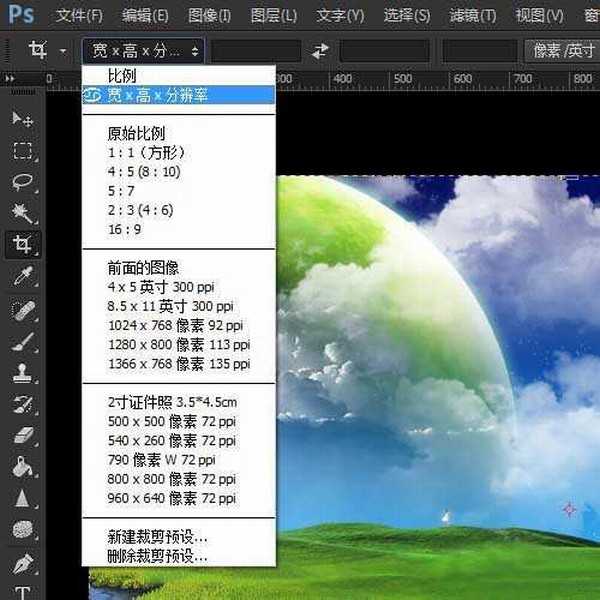杰网资源 Design By www.escxy.com
工作中经常会用到PS裁剪图片的功能,就是裁剪工具,快捷键是C,可以自定裁剪比例和裁剪尺寸大小,下面为大家详细介绍一下,不会的朋友可以参考本文,来看看吧!
步骤:
第一步:选择裁剪工具(快捷键C)
第二步:在选项栏选择“宽X高X分辨率“
第三步:在后面三个输入框中依次输入裁剪的宽度、高度和分辨率,宽度和高度的单位默认和标尺的设置一致,在框中输入数值点回车,自动产生单位。
第四步:如果要修改单位可以手动输入,比如输入单位px,点回车,自动变成像素。
第五步:也可以在输入框中右键单击选择相应的单位。
第六步:分辨率根据个人使用的目的不同,比如用于网页显示的分辨率72像素/英寸,写真分辨率150像素/英寸,打印分辨率300像素/英寸
教程结束,以上就是photoshop如何自定裁剪的比例和尺寸大小方法介绍,操作很简单的,大家看完之后是不是有了一定的了解了,希望能对大家有所帮助!
标签:
比例,尺寸
杰网资源 Design By www.escxy.com
广告合作:本站广告合作请联系QQ:858582 申请时备注:广告合作(否则不回)
免责声明:本站文章均来自网站采集或用户投稿,网站不提供任何软件下载或自行开发的软件! 如有用户或公司发现本站内容信息存在侵权行为,请邮件告知! 858582#qq.com
免责声明:本站文章均来自网站采集或用户投稿,网站不提供任何软件下载或自行开发的软件! 如有用户或公司发现本站内容信息存在侵权行为,请邮件告知! 858582#qq.com
杰网资源 Design By www.escxy.com
暂无评论...
最新文章
友情链接
杰网资源 Design By www.escxy.com